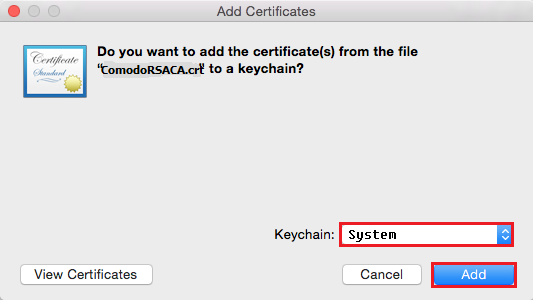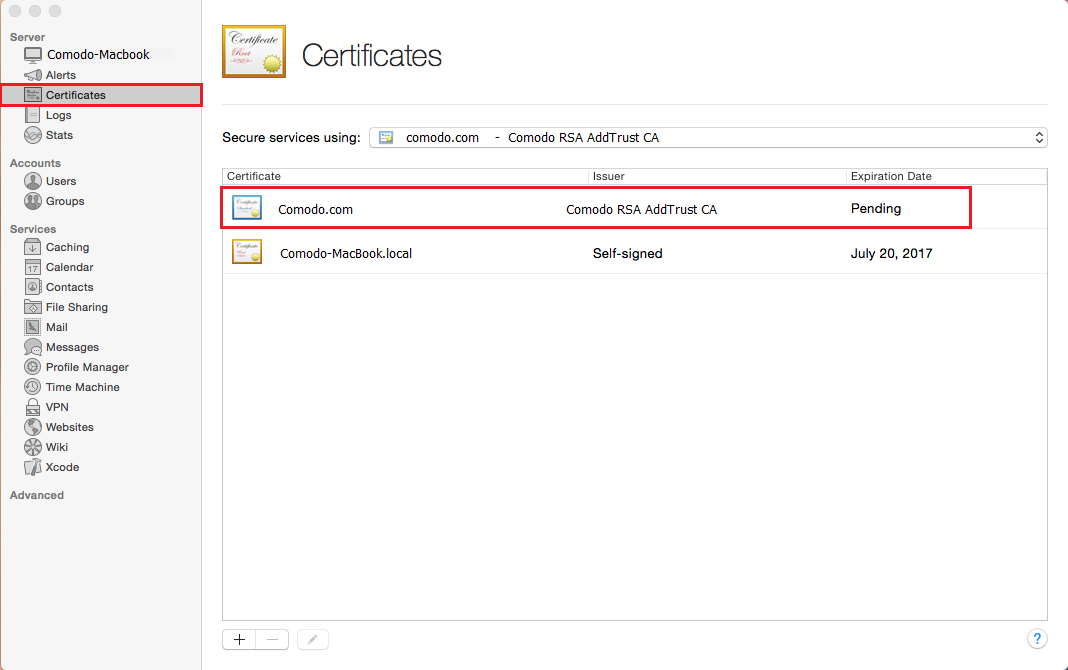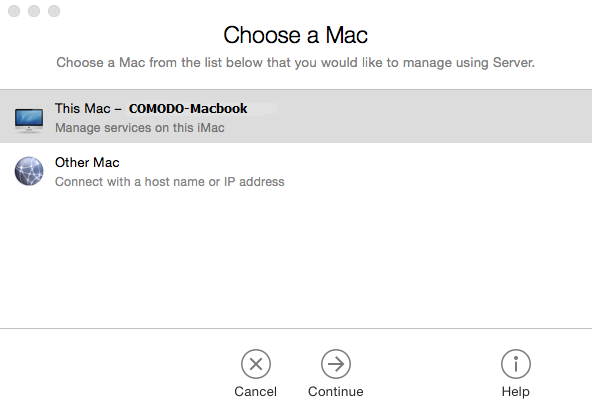گواهینامه ssl
گواهینامه sslگواهینامه ssl
گواهینامه sslنحوه نصب گواهینامه SSL روی Mac OS X Yosemite
نحوه نصب گواهینامه SSL روی Mac OS X Yosemite
برای نصب گواهینامه SSL اقدامات زیر را انجام دهید
نصب Intermediate Certificate
فایل گواهی SSL ارسال شده از طریق تیکت بشما از طرف شرکت Sarvssl را باز نمایید بطور معمول حاوی دو فایل که یکی فایل خود گواهینامه SSL می باشد و دیگری فایل Cabundle خواهد بود .
روی فایل باندل دوبار کلیک کرده تا باز شود
در پنجره Add Certificates در قسمت Keychain گزینه System را انتخاب کنید و سپس روی Add کلیک کنید .
پسورد مدیریت را نیز باید وارد کنید
فایل حاوی خود گواهینامه SSL را نیز باز کنید
پوشه ای که حاوی فایل گواهینامه می باشد را نیز باز کنید
Server App را باز کنید
در پنجره Finder در زیر قسمت Favorites روی Applications کلیک کرده روی Server کلیک کنید
در این پنجره در زیر قسمت Choose a Mac یکی از کارهای زیر را انجام دهید
This Mac – YourServerName را انتخاب کنید و سپس روی Continue کلیک کنید
نام کاربری و کلمه عبور مدیریت را وارد کرده و روی allow کلیک کنید
*برای نصب گواهی SSL روی سرور دیگر
Other Mac – YourServerName را انتخاب کرده و روی Continue کلیک کنید
Host Name/IP Address و نام و پسورد مدیریت را وارد کرده روی allow کلیک کنید
در نرم افزار سرور در زیر قسمت Server روی Certificates کلیک کنید
در صفحه Cer
tificates روی گواهینامه Pending که مورد نظرتان هست کلیک کنید
در صفحه گواهینامه در زیر قسمت Certificate Files در قسمت Drag files received from your certificate vendor here گواهینامه را بکشید
روی Ok کلیک کنید
*برای نصب گواهینامه ssl روی سرویس های بشکل زیر عمل کنید
در پنجره Server App در زیر Server روی Certificates کلیک کنید
در صفحه Certificates از منوی Secure services using گزینه Custom را انتخاب کنید
در پنجره Service Certificates از منوی کشوی Certificate سرویسی که می خواهید گواهینامه SSL روی آن نصب شود را انتخاب نمایید
برای مثال برای نصب روی سایت Server Website – SSL را انتخاب کنید
بعد از اتمام کارتان روی OK کلیک کنید